مسجل في: حلول إزالة قفل الشاشة
يجب أن يكون جهاز iOS الجديد الخاص بك مزودًا بإدارة الأجهزة المحمولة (MDM). حتى إذا كنت تستمتع به لبعض الوقت ، فأنت تستخدم الجهاز دون أي مخاطر أمنية أكبر. لكنه يحد من تجربتك. أليس كذلك؟ لذلك ، إذا كنت تتطلع إلى إزالة MDM باستخدام كسر الحماية أو بدون كسر الحماية ، فأنت بحاجة إلى ملف حازم.
سيعلمك هذا الملف كيفية إزالة MDM دون كسر الحماية أو الهروب من السجن. كل ما عليك فعله هو اتباع هذا الدليل خطوة بخطوة.
الجزء 1: ما هو MDM؟ لماذا يمكن لكسر الحماية إزالة MDM؟
إدارة الأجهزة المحمولة (MDM) هي العملية التي يتم فيها تحسين أمان بيانات الشركة من خلال مراقبة الأجهزة المحمولة وإدارتها وتأمينها. يمكن أن تكون هذه الأجهزة المحمولة هواتف ذكية وأجهزة كمبيوتر محمولة وأجهزة لوحية والعديد من أجهزة iOS الأخرى.
يمنح MDM مسؤولي تكنولوجيا المعلومات القدرة على مراقبة وإدارة الأجهزة المحمولة المختلفة التي يمكنها الوصول إلى البيانات الحساسة بأمان. يتيح MDM إدارة سهلة للتطبيقات التي يتم تثبيتها أو بأي طريقة يمكن للمستخدم استخدامها.
الآن قد تتساءل لماذا يمكن لكسر الحماية إزالة MDM. بعد كل شيء ، هل تم تركيبه في المصنع؟
بكلمات بسيطة ، يعني كسر الحماية كسر iDevice الخاص بك بشكل مجازي من السجن حيث وضعته الشركة المصنعة نفسها. تم استخدام كسر الحماية كممارسة شائعة للحصول على وصول غير مقيد إلى جهازك. يمنحك هذا المزيد من الحرية.
يمكنك بسهولة استخدام كسر الحماية لإزالة MDM.
ملحوظة: يجب أن يكون لديك برنامج SSH و Checkra1 وجهاز كمبيوتر.
الخطوة 1: تنزيل وتثبيت Ckeckra1n على جهاز الكمبيوتر الخاص بك. بمجرد التثبيت بنجاح ، سيظهر Checkra1n على الشاشة الرئيسية لجهازك.
ملحوظة: إذا لم يظهر على الشاشة الرئيسية ، فابحث عنه. يمكنك الحصول على مساعدة من مربع البحث لنفسه.
الخطوة 2: الآن ، يجب عليك كشف منفذ جهاز iOS الخاص بك باستخدام iProxy. سيسمح لك ذلك بالدخول إلى SSH. بمجرد أن تطمئن إلى SSH ، تابع العملية عن طريق تشغيل "cd../../". هذا سوف؛ يأخذك إلى الدليل الجذر للجهاز.
الخطوه 3: الآن عليك تشغيل "cd / private/var/containers/Shared/SystemGroup/". هذا لضمان إدخال المجلد حيث توجد ملفات MDM.
الخطوه 4: يجب عليك إكمال العملية عن طريق التشغيل “rm-rf systemgroup.com.apple.configurationprofiles/.” بمجرد الانتهاء من ذلك ، سيتم حذف جميع ملفات تعريف MDM من جهازك. الآن كل ما عليك فعله هو إعادة تشغيل جهازك. سوف يأخذك إلى شاشة الترحيب.
الخطوه 5: عند الانتهاء من التحديث ، ارجع إلى الإدارة عن بعد وقم بتثبيت ملف تعريف. هذا الملف الشخصي لن يكون ملزما بأي قيود. سيكون بدون أي تكوينات MDM.
مزايا الجيلبريك:
يمكنك الآن تثبيت تطبيقات مخصصة لا يمكنك استخدامها على جهاز افتراضي. يمكنك أيضًا تثبيت تطبيقات مجانية باستخدام متجر تطبيقات jailbroken. لديك الآن المزيد من الحرية مع التخصيص. يمكنك تغيير الألوان والنصوص والموضوعات حسب اختيارك. الأهم من ذلك كله ، أنت الآن في وضع يسمح لك بحذف التطبيقات المثبتة مسبقًا والتي لم يكن من الممكن حذفها بطريقة أخرى. بكلمات بسيطة ، يمكنك الآن التحكم في جهازك بالطريقة التي تريدها.
الجزء 2: ما هي المخاطر عند كسر حماية جهاز iPhone الخاص بك لإزالة MDM؟
على الرغم من أن كسر الحماية يبدو خيارًا سهلاً لإزالة MDM ، إلا أنه ينطوي على الكثير من المخاطر. فيما يلي أكثر المخاطر شيوعًا.
- فقدان الضمان من الشركة المصنعة.
- لا يمكنك تحديث البرنامج حتى يتوفر إصدار مكسور الحماية لنفسه.
- دعوة إلى الثغرات الأمنية.
- انخفاض عمر البطارية.
- سلوك غير متوقع للميزات المضمنة.
- ارتفاع مخاطر تسلل الفيروسات والبرامج الضارة.
- دعوة مفتوحة للقراصنة.
- اتصالات البيانات غير الموثوق بها ، وإفلات المكالمات ، والبيانات غير الدقيقة ، وما إلى ذلك.
- قد يؤدي أيضًا إلى طوب الجهاز.
بعد كسر الحماية ، لن تكون في وضع يسمح لك باستخدام جهازك بشكل طبيعي كما كنت تفعل سابقًا. هذا لأنك ستظل دائمًا تحت ظل المتسللين الذين سيكونون حريصين على استهدافك كلما استخدمت هاتفك المحمول للمعاملات الرقمية. ثم لا يهم ما إذا كنت مستهدفًا بالمال أو للحصول على معلومات شخصية.
ملحوظة: إذا قمت بإزالة MDM باستخدام كسر الحماية ، فأنت مطالب بتجنب أي معاملة رقمية في المستقبل حتى تتأكد من الأمان. علاوة على ذلك ، يُنصح بالذهاب إلى هذا الإجراء بمجرد انتهاء الضمان.
علاوة على ذلك ، بمجرد تعطل جهازك ، لا يمكنك إصلاحه باستخدام البرامج العادية. هناك احتمالات كبيرة بأنك بحاجة إلى مساعدة احترافية. هذا لأن خطأ البرنامج الذي يحدث في جهازك يصعب استرداده بالكامل دون استبدال هيكل الأجهزة بجهازك. على الرغم من أنه يمكنك استخدام وضع DFU أو iTunes ، إلا أن هذه الحلول لا تضمن أنك ستتمكن من إصلاح الخطأ.
الجزء 3: كيفية إزالة MDM دون كسر الحماية؟
كسر الحماية هو بلا شك طريقة فعالة لإزالة MDM من iDevice. ولكن هناك العديد من المخاطر أيضًا ، إذا كان هناك العديد من المخاطر التي ينطوي عليها استخدام كسر الحماية لإزالة MDM. ثم لماذا لا تذهب مع بعض التقنيات الأخرى. يمكنك ذلك بسهولة إزالة MDM دون كسر الحماية.
قد تتساءل كيف؟ يمكنك القيام بذلك بسهولة من خلال Dr.Fone - إلغاء قفل الشاشة (iOS).إنها إحدى الأدوات الرائعة والموثوقة التي تمنحك القدرة على إصلاح العديد من المشكلات من iDevice الخاص بك. ولكن الأهم من ذلك ، يمكنك استخدام هذه الأداة لإزالة MDM.

Dr.Fone - إلغاء قفل الشاشة (iOS)
قم بإزالة MDM بدون كسر الحماية.
- لن تفقد أي بيانات أثناء إزالة MDM من جهازك.
- على الرغم من أنها أداة متميزة ، إلا أنها تأتي أيضًا بنسخة مجانية تتيح لك استخدام ميزات متنوعة مجانًا.
- يأتي بواجهة تفاعلية وسهلة الاستخدام وسهلة الاستخدام. هذا يعني أنك لست بحاجة إلى أي مهارات تقنية لاستخدامها.
- يأتي مزودًا بخاصية تشفير البيانات ولديه حماية متقدمة من الاحتيال. هذا يعني أن جهازك لن يتعرض لمختلف التهديدات والمخاطر الأمنية.
فيما يلي بعض الخطوات التي تحتاج إلى اتباعها لإزالة MDM.
الخطوة 1: حدد الوضع
أول شيء عليك القيام به هو تنزيل Dr.Fone - تأمين الشاشة (iOS) وتثبيته على جهاز الكمبيوتر الخاص بك. بمجرد التثبيت بنجاح ، افتحه وحدد "فتح قفل الشاشة".

الخطوة 2: حدد فتح MDM iPhone
سيتم تزويدك بـ 4 خيارات. حدد "فتح MDM iPhone" من الخيارات المحددة.

الخطوه 3: إزالة MDM
سيتم تزويدك بخيارين
- تجاوز MDM
- إزالة MDM
يجب عليك تحديد "إزالة MDM".
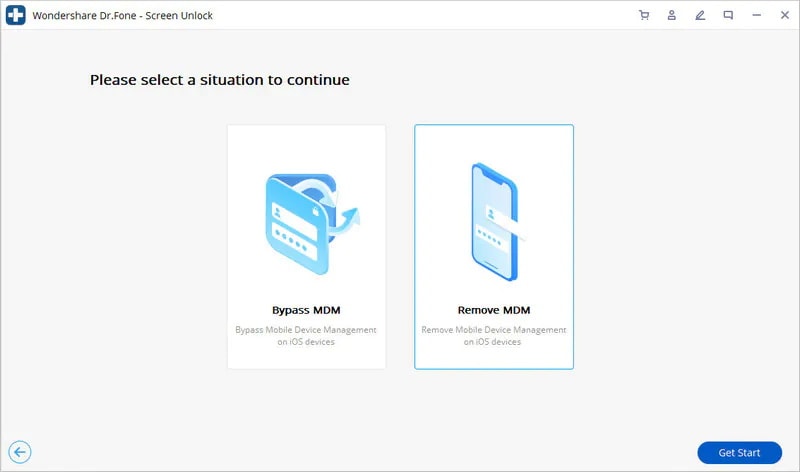
انقر فوق "ابدأ" للمتابعة. سيطلب منك التأكيد. انقر فوق "بدء الإزالة".
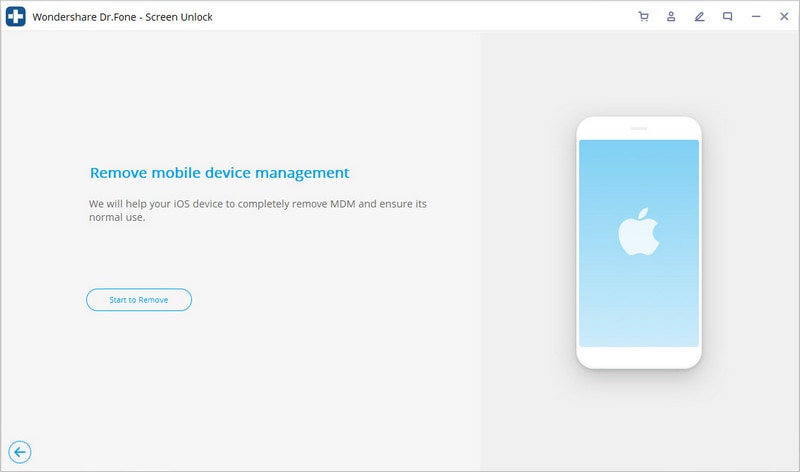
ستبدأ الأداة في عملية التحقق.
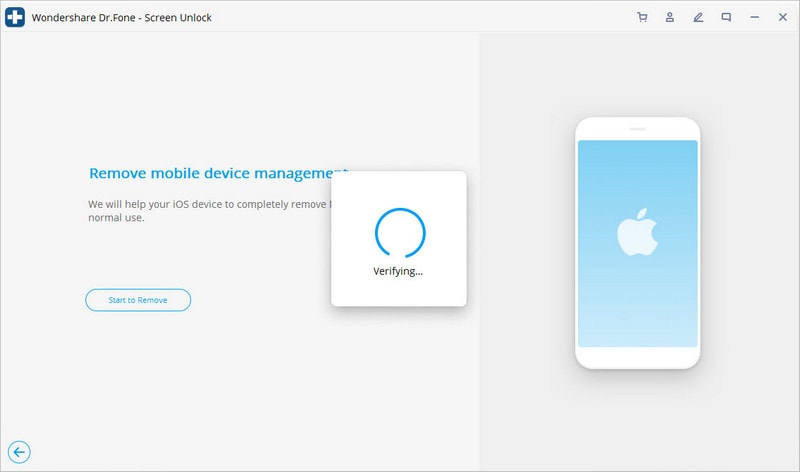
الخطوة 4: إيقاف تشغيل "Find My iPhone"
إذا قمت بتمكين "Find My iPhone" على جهازك ، فأنت بحاجة إلى تعطيله. سوف تجد الأداة هذا بنفسها وتعلمك بذلك.
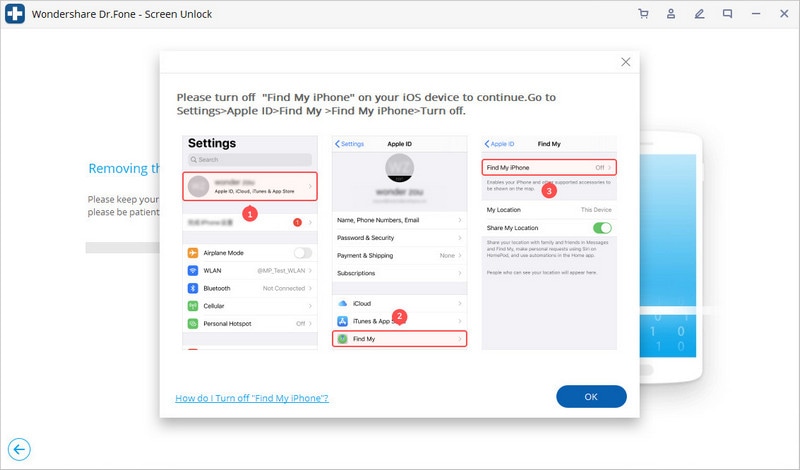
إذا قمت بتعطيله بالفعل ، فستبدأ عملية إزالة MDM.
أخيرًا ، سيتم إعادة تشغيل جهاز iPhone الخاص بك بعد بضع ثوانٍ. ستتم إزالة MDM ، وستتلقى الرسالة &ldquo تمت إزالته بنجاح! "
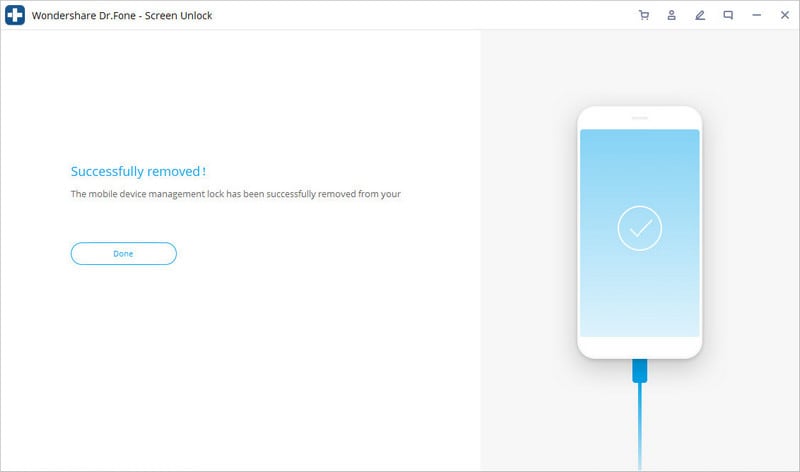
استنتاج:
من السهل إزالة MDM باستخدام كسر الحماية. من الأسهل إزالة MDM دون كسر الحماية > هناك العديد من الطرق للقيام بذلك. ستجد حتى الكثير من الأدوات لنفسه. لكن السؤال هو هل تمضي قدمًا في الاتجاه الصحيح باتباع الخطوة الصحيحة. هذا الشيء مهم لأنه إذا فشلت في أي مرحلة في العمل بشكل صحيح ، فستتسبب في ضرر أكبر من الإصلاح. هذا هو سبب تقديم بعض الحلول الموثوقة والمختبرة إليك هنا في هذا الدليل. ما عليك سوى اتباع الخطوات المحددة وإزالة MDM دون أي أجهزة أو فشل.
فك الأقفال
- 1 فك قفل هواتف Samsung
- 1.1 نسيت كلمة مرور Samsung
- 1.2 فك قفل Samsung
- 1.3 تجاوز قفل Samsung
- 1.4 مولدات أكواد لفك قفل Samsung مجاناً
- 1.5 كود لفك قفل Samsung
- 1.6 أكواد سرية لSamsung
- 1.7 رمز شخصي لفك قفل بطاقة Samsung
- 1.8 أكواد فك قفل Samsung مجانية
- 1.9 فك قفل سيم Samsung مجاناً
- 1.10 تطبيقات فك قفل سيم غالاكسي
- 1.11 فك قفل Samsung S5
- 1.12 فك قفل Galaxy S4
- 1.13 فك قفل Samsung S3
- 1.14 كود فك قفل Samsung S3
- 1.15 اختراق Samsung S3
- 1.16 فك قفل Samsung غالاكسي S3ٍ
- 1.17 فك قفل Samsung S2
- 1.18 فك قفل سيم Samsung S2
- 1.19 كود فك قفل Samsung s2 مجاناً
- 1.20 مولدات أكواد فك قفل Samsung
- 1.21 قفل بصمة أصابع Samsung
- 1.22 شاشة قفل Samsung
- 1.24 قفل تنشيط Samsung
- 1.25 فك قفل Samsung غالاكسي
- 1.26 كلمة مرور فك قفل Samsung
- 1.27 إعادة تعيين Samsung مقفل
- 1.28 قفل شاشة Samsung S8/S7/S6/S5
- 1.29 S6 مقفل ولا يمكن الوصول إليه
- 2. كلمة مرور/قفل LG
- 2.1 فك قفل هاتف LG
- 2.2 إعادة تعيين قفل LG
- 2.3 شاشة قفل LG
- 2.4 أدوات تجاوز كلمة مرور LG
- 2.5 رمز شخصي احتياطي لهاتف LG
- 2.6 كود إعادة تعيين شاشة قفل LG
- 2.7 تجاوز التحقق من غوغل
- 2.8 الوصول إلى LG مقفل
- 2.9 فك قفل LG بدون كلمة مرور
- 3. كلمة مرور/قفل Android
- 3.1 إشعارات شاشة القفل
- 3.2 قفل أندرويد الذكي
- 3.3 قفل النمط على أندرويد
- 3.4 تهكير كلمة مرور واي فاي أندرويد
- 3.5 إعادة تعيين كلمة مرور Gmail في Android
- 3.7 عرض كلمة مرور واي فاي
- 3.9 تعطيل شاشة القفل
- 3.10 تطبيقات قفل شاشة Android
- 3.12 تطبيقات فك قفل Samsung
- 3.13 فك قفل شاشة Android بدون حساب Google
- 3.14 البرامج المصغرة على شاشة Android
- 3.15 إعادة تعيين كلمة مرور Android
- 3.16 خلفية شاشة Android
- 3.17 فك قفل Android دون PIN
- 3.18 نسيت كلمة مرور شاشة Android
- 3.19 قفل بصمات الأصابع لAndroid
- 3.20 فك قفل هاتف أندرويد
- 3.21 إعدادات شاشة قفل Android
- 3.21 أداة فك قفل مودم هواوي
- 3.21 فك قفل بوتلودر هواوي
- 3.22 فك قفل Android بشاشة مكسورة
- 3.23 تجاوز قفل شاشة Android
- 3.24 إعادة تعيين هاتف Android مقفل
- 3.25 إزالة قفل النمط لAndroid
- 3.26 نسيت كلمة مرور هاتف Android
- 3.27 فك قفل نمط Android دون إعادة تعيين
- 3.28 شاشة قفل النمط
- 3.29 نسيت قفل النمط
- 3.30 شاشة قفل الإيماء
- 3.31 تطبيقات قفل ببصمة الأصابع
- 3.32 تجاوز قفل شاشة Android باستخدام مكالمات الطوارئ
- 3.33 إلغاء قفل مدير جهاز Android
- 3.34 تجاوز كلمة مرور Android بدون إعادة تعيين المصنع
- 3.35 سحب لفك قفل الشاشة
- 3.36 قفل التطبيقات ببصمة الاصابع